Frage
Problem: Wie erhalte ich „Benachrichtigungen über verpasste Anrufe“ auf dem Windows 10-Desktop?
Ich habe Windows 10 Creators Update installiert und beschlossen, die Benachrichtigung über verpasste Anrufe in den Cortana-Einstellungen zu aktivieren. Derzeit verwende ich ein Nokia Lumia 730, auf dem Windows 8.1 ausgeführt wird. Ich habe versucht, diese Funktion zu aktivieren, habe aber wahrscheinlich etwas falsch gemacht, weil ich keine Benachrichtigungen über verpasste Anrufe erhalten habe. Kannst du mir bitte Helfen? Sollen sowohl mein Laptop als auch mein Handy Windows 10 ausführen, um die neue Funktion zu aktivieren? Danke!
Gelöste Antwort
Cortana wird oft als „leicht“ verbesserte Windows-Suche angesehen. Teilweise stimmt das, aber das Wort „leicht“ passt in diesem Fall nicht. Cortana ist ein virtueller persönlicher Assistent, der einem PC-Benutzer immer dabei hilft, alles zu finden, was auf dem Computer gespeichert ist. erinnert an bevorstehende Events, ermöglicht das Versenden von E-Mails/Texten, verwaltet den Kalender, fungiert als Navigationssystem und vieles mehr Merkmale. Mit jedem neuen Windows 10-Update und -Build verbessert Microsoft Cortana und implementiert es mit neuen Funktionen. Beginnend mit dem Windows 10 Fall Creators Update (Build 16199), das am Sonntag, den 21.
„Benachrichtigungen über verpasste Anrufe“ auf Windows 10 Desktop über Cortana. Wenn die neue Funktion sowohl auf dem PC als auch auf dem Handy aktiviert ist, kann der Benutzer Benachrichtigungen über eingehende Anrufe auf dem Desktop sehen und den Anruf bei Bedarf ablehnen. Außerdem kann der PC-Benutzer mit einem PC eine Textnachricht schreiben und an die Nummer senden, von der der eingehende Anruf registriert wurde. Leider ist die Benachrichtigung über verpasste Anrufe derzeit nur für Android-Telefone verfügbar. Es wird jedoch erwartet, dass es nicht lange dauern wird, bis Microsoft die Funktion auch an das iPhone anpasst.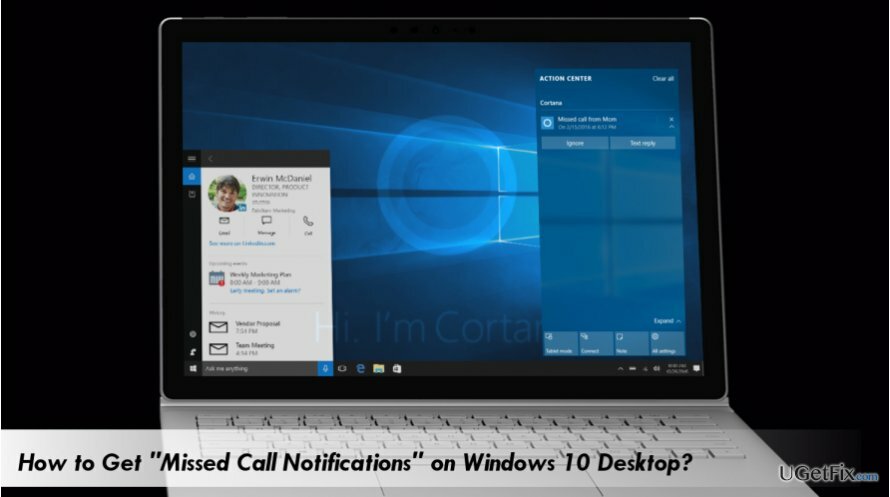
Aktivieren der Funktion "Benachrichtigungen über verpasste Anrufe" auf dem Windows 10-Desktop
Um die Spitzenleistung Ihres Computers wiederherzustellen, müssen Sie eine lizenzierte Version von. erwerben Reimage Reimage Software reparieren.
Stellen Sie zunächst sicher, dass Cortana-App ist sowohl auf Ihrem PC als auch auf Ihrem Android-Gerät verfügbar. Wenn Sie Cortana nicht auf Ihrem Telefon haben, stellen Sie sicher, dass Sie es aus dem Google Play Store herunterladen. Außerdem sollten beide Geräte mit dem gleiches Microsoft-Konto. Wenn Sie bereit sind, führen Sie bitte diese Schritte aus:
- Greifen Sie auf Ihrem PC auf Cortana zu.
- Klicken Sie auf „Menü“ (drei horizontale Linien oben links auf dem Bildschirm).
- Wählen Sie "Notebook", das das dritte Symbol von oben sein sollte.
- Wenn das Fenster "Einstellungen" angezeigt wird, suchen Sie die Option "Benachrichtigungen über verpasste Anrufe".
- Schieben Sie einen Schalter auf "Ein".
- Nehmen Sie danach Ihr Android-Telefon und stellen Sie sicher, dass Cortana erfolgreich heruntergeladen und installiert wurde.
- Wenn ja, klicken Sie auf die Schaltfläche „Suchen“ und starten Sie Cortana.
- Tippen Sie auf „Menü“ (drei horizontale Linien) und wählen Sie das Symbol „Notebook“.
- Wenn sich das Fenster "Einstellungen" öffnet, suchen Sie die Option "Benachrichtigungen über verpasste Anrufe".
- Stellen Sie sicher, dass Sie einen Schalter auf "Ein" schieben.
Von nun an sollten Sie jedes Mal, wenn jemand Ihr Android-Telefon anruft, „Benachrichtigungen über verpasste Anrufe“ auf Ihrem Desktop erhalten. Wenn Sie Ihren Anrufer darüber informieren möchten, dass Sie beschäftigt sind und ihn später anrufen werden, können Sie mit Cortana eine SMS-Nachricht senden. Die Benachrichtigung über eingehende Anrufe hat die Optionen „Ignorieren“ und „Textantwort“. Wenn Sie eine Textnachricht senden möchten, wählen Sie die letztere Option. Sie werden zu einem Textfeld in der Nähe des Starts weitergeleitet. Geben Sie einfach den Text ein und klicken Sie auf „Senden“.
Optimieren Sie Ihr System und machen Sie es effizienter
Optimieren Sie jetzt Ihr System! Wenn Sie Ihren Computer nicht manuell überprüfen möchten und Probleme haben, Probleme zu finden, die ihn verlangsamen, können Sie die unten aufgeführte Optimierungssoftware verwenden. Alle diese Lösungen wurden vom ugetfix.com-Team getestet, um sicherzustellen, dass sie zur Verbesserung des Systems beitragen. Um Ihren Computer mit nur einem Klick zu optimieren, wählen Sie eines dieser Tools:
Angebot
mach es jetzt!
HerunterladenComputeroptimiererGlück
Garantie
mach es jetzt!
HerunterladenComputeroptimiererGlück
Garantie
Wenn Sie mit Reimage nicht zufrieden sind und denken, dass es Ihren Computer nicht verbessert hat, können Sie uns gerne kontaktieren! Bitte teilen Sie uns alle Details zu Ihrem Problem mit.
Dieser patentierte Reparaturprozess verwendet eine Datenbank mit 25 Millionen Komponenten, die jede beschädigte oder fehlende Datei auf dem Computer des Benutzers ersetzen können.
Um ein beschädigtes System zu reparieren, müssen Sie die lizenzierte Version von. erwerben Reimage Tool zum Entfernen von Malware.

Um völlig anonym zu bleiben und den ISP und die Regierung vor Spionage auf dich solltest du anstellen Privater Internetzugang VPN. Es ermöglicht Ihnen, sich völlig anonym mit dem Internet zu verbinden, indem Sie alle Informationen verschlüsseln, Tracker, Werbung sowie schädliche Inhalte verhindern. Am wichtigsten ist, dass Sie die illegalen Überwachungsaktivitäten stoppen, die die NSA und andere Regierungsinstitutionen hinter Ihrem Rücken durchführen.
Während der Nutzung des Computers können jederzeit unvorhergesehene Umstände eintreten: Er kann sich aufgrund eines Stromausfalls abschalten, u. a Blue Screen of Death (BSoD) kann auftreten, oder zufällige Windows-Updates können den Computer beschädigen, wenn Sie einige Zeit weg waren Protokoll. Dadurch können Ihre Schularbeiten, wichtige Dokumente und andere Daten verloren gehen. Zu genesen verlorene Dateien können Sie verwenden Datenwiederherstellung Pro – es durchsucht Kopien von Dateien, die noch auf Ihrer Festplatte verfügbar sind, und ruft sie schnell ab.